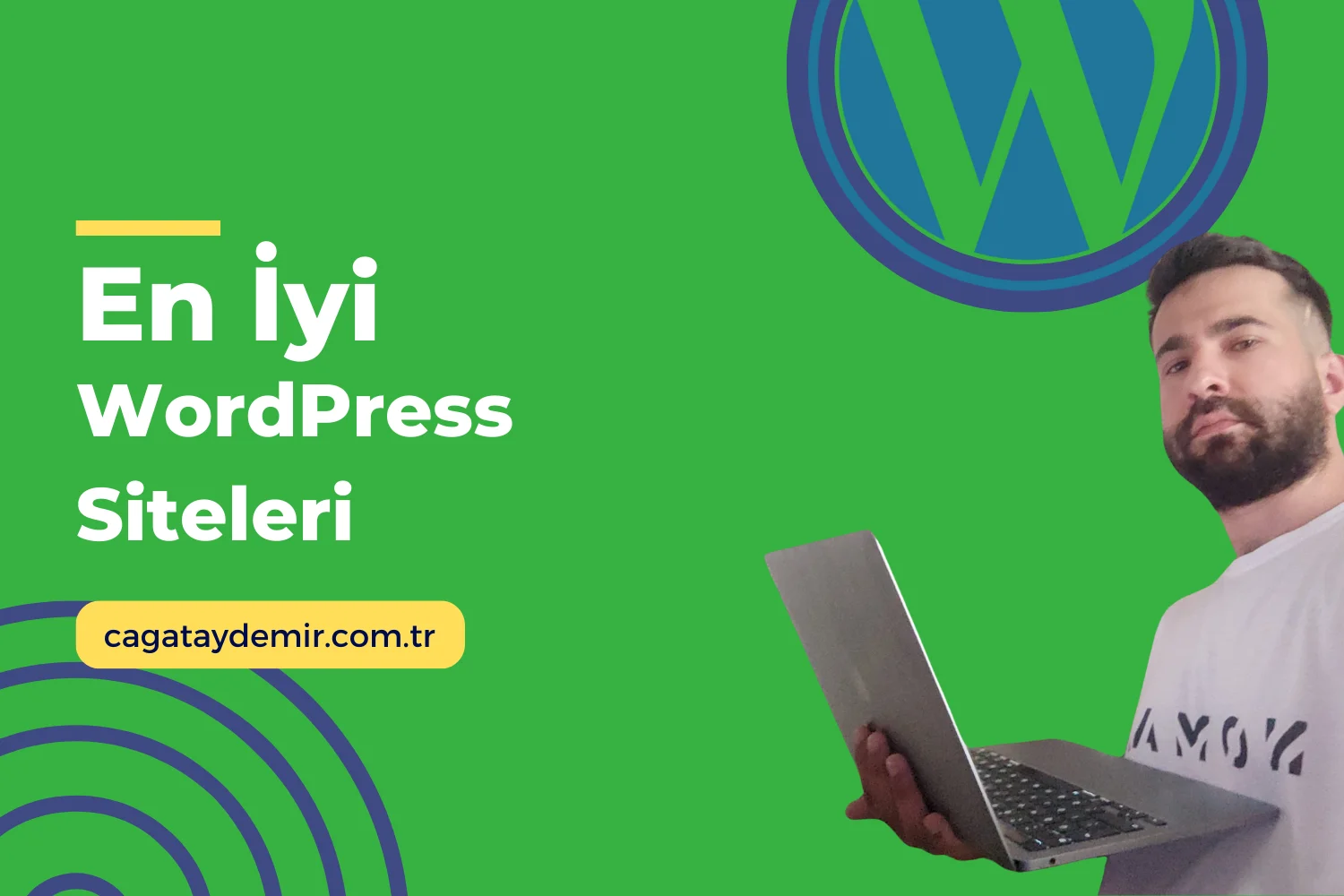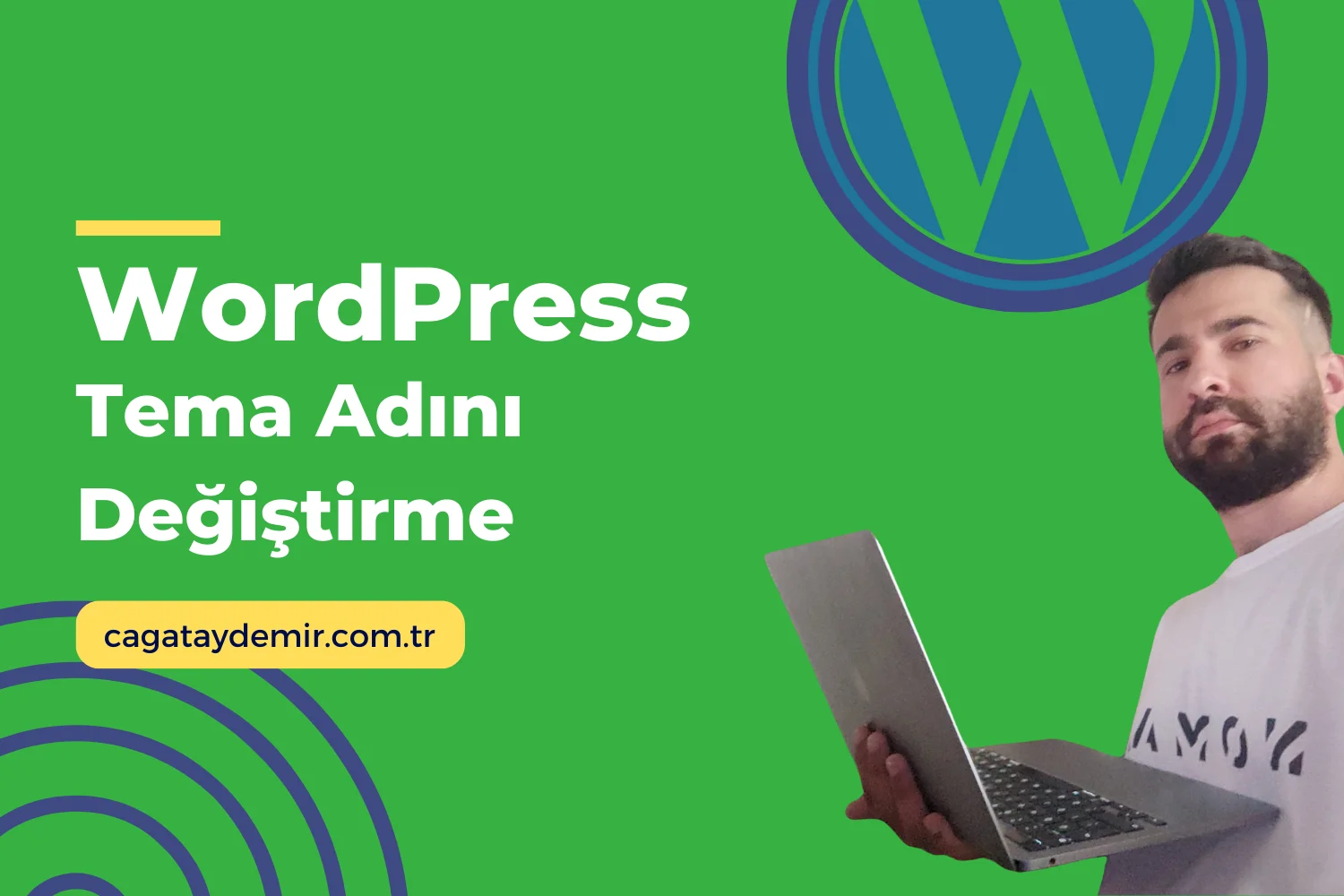WordPress Tema Kopyalama: Adım Adım Rehber
Merhaba! WordPress sitenizde kullandığınız temayı kopyalamak, mevcut tasarımınızı koruyarak yeni düzenlemeler yapmanıza veya testler gerçekleştirmenize olanak tanır. Tema kopyalama işlemi, temanızın bir yedeğini almak veya temanız üzerinde değişiklikler yapmadan önce güvenli bir çalışma ortamı oluşturmak için de kullanılabilir. Bu yazıda, WordPress tema kopyalama işlemini adım adım ele alacağız. İşte “WordPress Tema Kopyalama” rehberi:
İçindekiler
ToggleNeden Tema Kopyalama Önemlidir?
Yedekleme ve Güvenlik
Tema kopyalama, temanızın bir yedeğini alarak veri kaybını önler ve güvenli bir şekilde çalışmanızı sağlar.
- Öneriler:
- Yedekleme: Temanızın bir kopyasını alarak, değişiklikler yapmadan önce güvenli bir yedek oluşturun.
- Güvenli Çalışma: Orijinal temanız üzerinde değişiklik yapmadan önce bir kopya üzerinde testler gerçekleştirin.
Özelleştirme ve Test
Tema kopyalama, temanızın farklı versiyonlarını oluşturmanıza ve bu versiyonlar üzerinde özelleştirme ve testler yapmanıza olanak tanır.
- Öneriler:
- Özelleştirme: Orijinal temanızın kopyası üzerinde özgürce değişiklikler yapın.
- Test: Yeni özellikleri veya eklentileri temanızın kopyasında test edin.
WordPress Tema Kopyalama Yöntemleri
1. Dosya Yöneticisi ile Tema Kopyalama
cPanel veya FTP gibi dosya yöneticileri kullanarak temanızın bir kopyasını oluşturabilirsiniz.
- Adımlar:
- Dosya Yöneticisine Giriş: cPanel veya FTP istemcisi kullanarak web sunucunuza giriş yapın.
- Tema Dosyalarını Bulma:
wp-content/themesdizinine gidin ve kopyalamak istediğiniz tema klasörünü bulun. - Kopyalama: Tema klasörünü kopyalayın ve aynı dizine yapıştırın. Yeni klasöre benzersiz bir isim verin (örneğin,
tema-adi-kopya). - Tema Adını Düzenleme: Yeni klasördeki
style.cssdosyasını açın ve tema adını düzenleyin./*
Theme Name: Tema Adı Kopya
*/
- Tema Aktif Etme: WordPress yönetici paneline gidin, “Görünüm” > “Temalar” sekmesinden yeni temayı etkinleştirin.
2. Eklentiler ile Tema Kopyalama
WordPress eklentileri kullanarak temanızın bir kopyasını kolayca oluşturabilirsiniz.
- Öneriler:
- Duplicator: Web sitenizin tamamını veya belirli bölümlerini klonlamak için kullanabileceğiniz bir eklenti.
- WP Staging: Web sitenizin kopyalarını oluşturmak ve test etmek için kullanabileceğiniz bir eklenti.
- Kullanım:
- Eklentiyi Kurma: WordPress yönetici paneline gidin, “Eklentiler” > “Yeni Ekle” yolunu izleyin ve seçtiğiniz eklentiyi kurun.
- Eklentiyi Etkinleştirme: Eklentiyi etkinleştirin ve kopyalama işlemini başlatın.
- Kopyalama İşlemi: Eklenti yönergelerini izleyerek temanızın bir kopyasını oluşturun.
3. Manuel Tema Kopyalama
Tema dosyalarını manuel olarak kopyalayarak temanızın bir kopyasını oluşturabilirsiniz.
- Adımlar:
- FTP veya Dosya Yöneticisine Giriş: FTP istemcisi veya dosya yöneticisi kullanarak web sunucunuza giriş yapın.
- Tema Dosyalarını Bulma:
wp-content/themesdizinine gidin ve kopyalamak istediğiniz tema klasörünü bulun. - Tema Dosyalarını İndirme: Tema klasörünü bilgisayarınıza indirin.
- Yeni Tema Klasörü Oluşturma: Tema dosyalarını yeni bir klasöre kopyalayın ve bu klasöre benzersiz bir isim verin.
- Tema Adını Düzenleme: Yeni klasördeki
style.cssdosyasını açın ve tema adını düzenleyin./*
Theme Name: Tema Adı Kopya
*/
- Tema Dosyalarını Yükleme: Yeni tema klasörünü web sunucunuzdaki
wp-content/themesdizinine geri yükleyin. - Tema Aktif Etme: WordPress yönetici paneline gidin, “Görünüm” > “Temalar” sekmesinden yeni temayı etkinleştirin.
En İyi Uygulamalar
Düzenli Yedeklemeler
Tema kopyalama işlemi öncesinde ve sonrasında düzenli yedeklemeler yapın.
- Öneriler:
- Yedekleme Eklentileri: UpdraftPlus veya BackupBuddy gibi yedekleme eklentilerini kullanarak düzenli yedeklemeler yapın.
- Yedekleme Planı: Düzenli yedekleme planları oluşturun ve bu planlara sadık kalın.
Güvenli Çalışma Ortamı
Tema kopyalama ve düzenleme işlemlerini güvenli bir çalışma ortamında gerçekleştirin.
- Öneriler:
- Staging Ortamı: WP Staging gibi eklentiler kullanarak staging ortamları oluşturun ve değişiklikleri burada test edin.
- Güvenlik Önlemleri: FTP erişim bilgilerinizi güvende tutun ve güvenlik duvarı gibi önlemler alın.
Özelleştirmeler ve Testler
Temanızın kopyasında özgürce özelleştirmeler yapın ve testler gerçekleştirin.
- Öneriler:
- Tema Özelleştirme: Yeni özellikler ekleyin, stil değişiklikleri yapın ve temayı özelleştirin.
- Test İşlemleri: Yeni eklentiler ve güncellemeler için testler gerçekleştirin.
Sonuç
WordPress tema kopyalama, temanızın yedeğini almanın, özelleştirmeler yapmanın ve testler gerçekleştirmenin güvenli ve etkili bir yoludur. Bu rehberde, dosya yöneticisi, eklentiler ve manuel yöntemler kullanarak tema kopyalama işlemini adım adım ele aldık. Düzenli yedeklemeler yaparak ve güvenli çalışma ortamları oluşturarak temanız üzerinde özgürce çalışabilir ve değişiklikler yapabilirsiniz.
WordPress tema kopyalama konusunda daha fazla bilgi edinmek veya profesyonel destek almak isterseniz, cagataydemir.com.tr adresinden hizmetlerime göz atabilirsiniz. Daha fazla ipucu ve güncel içerikler için LinkedIn profilimi takipte kalın!
Umarım bu rehber, WordPress sitenizde tema kopyalama işlemini gerçekleştirirken size yardımcı olur ve web sitenizin performansını artırmanıza katkı sağlar. Herhangi bir sorunuz veya yorumunuz varsa, lütfen benimle paylaşın!